この記事では、他のコンピューターでCoSort(Voracity)、NextForm、FieldShield、またはRowGenスクリプトを実行できるように、IRIWorkbenchからのリモートサーバー接続の作成と使用について説明します。
IRI Workbenchは、Eclipse™上に構築されたグラフィカルIDEクライアントであり、すべてのIRIソフトウェアジョブを設計および管理します。ライセンス契約に応じて、プログラムの実行可能ファイルは1つ以上のWindows、Linux、またはUnixサーバーで実行できます。
リモートジョブを設定して実行するための次の手順について詳しく説明します。
- リモート環境と接続を設定します。
- プロジェクトを保持するディレクトリをリモートサーバーに作成します(オプション)。
- リモートプロジェクトを作成します。
- 実行構成を設定します 。
- リモートサーバーでジョブスクリプトを実行します。
リモート環境と接続を設定する
まず、この「飛行前」チェックリストに目を通します。次のことを確認してください:
- リモートサーバーはSSHサーバーです。
- バックエンドIRIソフトウェア製品がそのサーバーにインストールされ、ライセンスが付与されています。
- サーバーに「HOME」環境変数を設定しました。 CoSortまたはVoracityを使用している場合、Unixでは$ COSORT_HOME、Windowsでは%COSORT_HOME%になります。通常、これはソフトウェアのインストールディレクトリです。
- 実行可能ファイルのディレクトリの場所は、リモートサーバーのPATHにありますが、後でWorkbenchの実行構成で設定することもできます。 ダイアログ。 CoSortまたはVoracityジョブを実行するための実行可能ファイルは、デフォルトでCOSORT_HOME / binにインストールされますが、移動することもできます。
異なるIRI製品の実行可能ファイルを使用している場合は、これらの同じ前提条件が適用されます。 FACTを使用する場合、その他の構成の詳細については、そのマニュアルを参照してください。
IRI Workbenchクライアントとリモートサーバーを接続するには、新しい接続を定義する必要があります リモートシステム 見る。 リモートシステムが表示されない場合 ビューをクリックし、ウィンドウ、ビューの表示、リモートシステムをクリックします 。 リモートシステム 表示するには、ツールバーの最初のアイコンをクリックします。

これにより、リモートシステムタイプの選択が開きます ダイアログ。 SSHのみをクリックします 。他のタイプは選択しないでください。次に、次へをクリックします 。
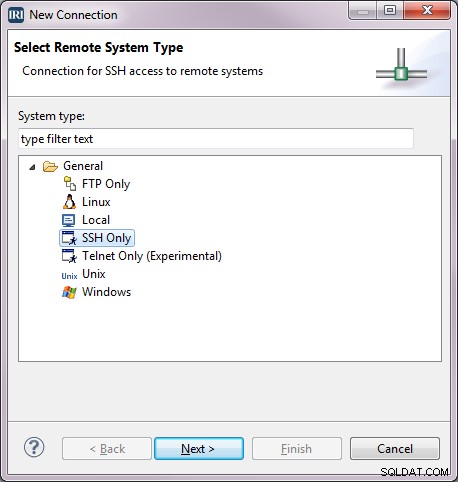
次はリモートSSHのみのシステム接続です ダイアログ。 親のプロフィール IRI Workbench( lightning )を実行しているクライアントコンピューターの名前を指定する必要があります この場合)。
ホスト名 リモートサーバーの名前です。ここで、リモートサーバーは force5.iri.comです。 および接続名 force5にすることができます 。
説明 フィールドには、サーバーに関する詳細情報が表示されます。 Linux ここに入力して、 force5のオペレーティングシステムを示します 。次に、[完了]をクリックします 。
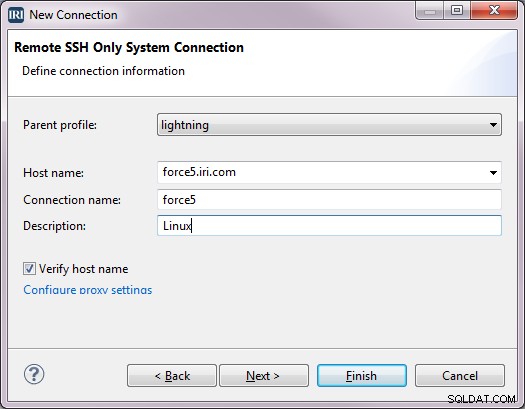
リモートシステムのツリーに接続名が追加されます ビュー。
これで、接続の設定を完了することができます。ツリーで接続名を右クリックし、接続を選択します 。このダイアログが開きます:
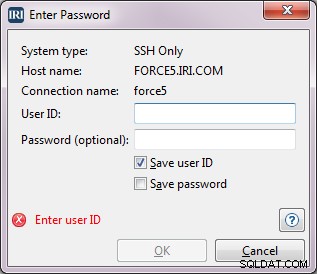
通常、ユーザーIDを入力します およびパスワード 、次に両方のユーザーIDの保存を選択します およびパスワードの保存 、[ OK]をクリックします 。ホストの信頼性に関するポップアップが表示されたら、[はい]をクリックします 接続を続行します。
Sftpファイルを展開します force5の下のツリー 、[マイホーム]を展開します 。これにより、リモートシステム用に設定したログインのホームディレクトリが表示されます。
リモートサーバーにマスターディレクトリを作成します(オプション)
リモートサーバー上に複数のプロジェクトを構築する場合は、その下に複数のプロジェクトディレクトリを保持するディレクトリを作成することをお勧めします。そのためには:
- マイホームをハイライトします Sftpファイルの下 作成されたばかりの接続。
- 右クリックして新規を選択します ->フォルダ 。
- 新しいフォルダ ダイアログ、接続名 および親フォルダ すでに記入されています。
- フィールドの新しいフォルダ名 、ディレクトリ名 RemoteProjectsを入力します 。
- 完了をクリックします 。新しいフォルダがリモートサーバー上に作成され、マイホームの下のツリーに表示されます。 ワークベンチで。
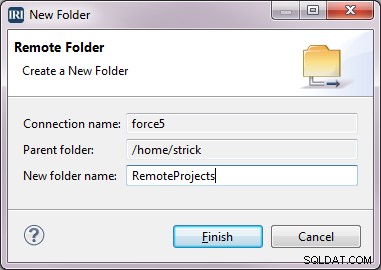
次に、リモートサーバーのこのディレクトリに1つ以上のプロジェクトフォルダを作成できます。理想的には、すべてのプロジェクトディレクトリは RemoteProjectsの下に作成する必要があります ディレクトリですが、どこにでも作成できます。
設定に製品の詳細を追加する
リモート実行可能ファイルを使用する場合は、製品の詳細を設定で設定する必要があります。
- ツールバーで、[IRIメニュー]をクリックします ->IRI設定 -> IRI ->製品 。
- [追加]をクリックします 。
- 名前 、この製品の一意の名前を入力します。 CS_Force5 。
- CoSortを選択します 製品として。
- ファイルシステムをRSEに変更します 。
- 参照 リモートサーバー上の製品ホームの場所。
- [OK]をクリックします 。これにより、この製品がこのWorkbenchのコピーで使用されるレジストリに追加されます。これで、同じホスト上の任意のリモートプロジェクトで製品を使用できるようになります。複数の製品をレジストリに追加できます。リストは優先順に並べる必要があります。ジョブを実行するためのデフォルトの実行可能ファイルは、プロジェクトホストに関連付けられた最初の実行可能ファイルになります。
リモートディレクトリとプロジェクトを作成する
特定のリモートディレクトリとプロジェクトを作成するには(マスター RemoteProjects の下) ディレクトリ):
- RemoteProjectsを強調表示 リモートシステム force5の下のツリー。
- 右クリックして新規を選択します ->フォルダ 。
- 新しいフォルダ名 、名前を入力します remote_project1 。
- 完了をクリックします 。新しいフォルダがリモートサーバー上に作成され、マイホーム/リモートプロジェクトの下のツリーに表示されます 。
- 新しく作成されたディレクトリ remote_project1を右クリックします。 ->リモートプロジェクトの作成 。
これで、リモートサーバーに remote_project1というプロジェクトディレクトリができました。 、およびIRIWorkbenchでプロジェクトが作成されましたプロジェクトエクスプローラー force5_remote_project1と呼ばれます 。
プロジェクト内のファイルにアクセスできない場合、そのプロジェクトが閉じられる可能性があることに注意してください。プロジェクトを開くには、プロジェクトをダブルクリックするか、プロジェクトを右クリックして、プロジェクトを開くを選択します。 。
ジョブを作成する
ツールバーのウィザードのいずれかを使用して、新しいプロジェクトにジョブを作成します。
リモートサーバーでジョブスクリプトを実行する
- リモートプロジェクトに移動します force5_remote_project1 プロジェクトエクスプローラー 。
- プロジェクト内またはそのフォルダーから開いているジョブスクリプトの本文内のスクリプトの名前を右クリックします。
- 実行を選択します ->IRIジョブ。
- スクリプトと同じホスト上にある製品レジストリの最初の実行可能ファイルが、ジョブの実行に使用されます。それが目的の実行可能ファイルでない場合は、[実行可能ファイル]をクリックして、別の実行可能ファイルを選択できます。 ->構成の実行 次のように別の実行可能ファイルをフィールドに入力します。作業ディレクトリは、デフォルトでプロジェクトに関連付けられたディレクトリになります。これも変更できます。
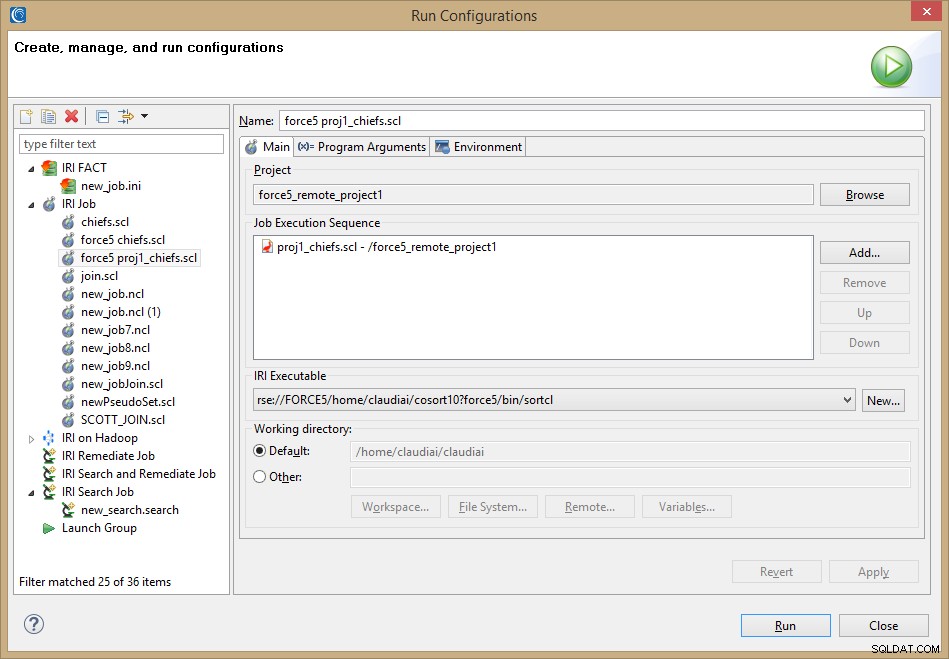
明示的なパスが指定されていないジョブからの出力ターゲットは、ジョブが完了するとリモートプロジェクトに入ります。 コンソール force5の表示 実行中のジョブと完了までにかかった時間が表示されます。
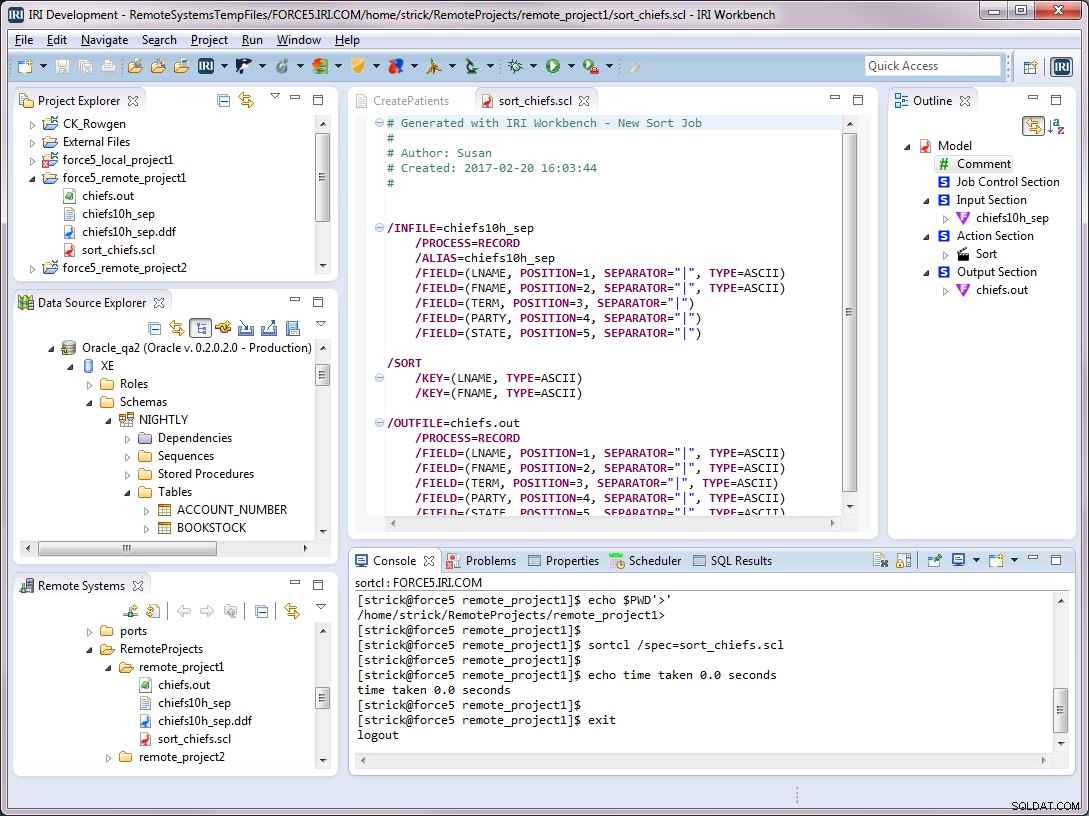
保存された構成force5proj1_chiefs を使用して、いつでもこのスクリプトを再実行できます。 。
- ナビゲーションバーの緑色の丸い矢印の横にあるドロップダウン矢印をクリックします。
- 実行構成を選択します 。
- force5 proj1_chiefsを選択します IRIジョブの下 左側のパネルにあります。
- 実行をクリックします 。
手順1を実行すると、ジョブ構成の名前がドロップダウンリストに表示される可能性があります。その場合は、そこでクリックしてジョブを実行できます。
これで、IRI Workbenchでリモートジョブスクリプトを実行するためのリモートプロジェクトを設定する方法と、構成を実行する方法を示しました。 保存できるので、それらのジョブを再実行できます。ヘルプが必要な場合は、[email protected]にお問い合わせください。
- ローカルタスクの実行についてはこの記事で説明し、マルチテーブルバッチジョブのリモート実行については後の記事で説明します。ここでは、Hadoopでのジョブの実行について説明します。
